-
Domänennamensystem
-
-
-
Überwachung und Fehlerbehebung
This content has been machine translated dynamically.
Dieser Inhalt ist eine maschinelle Übersetzung, die dynamisch erstellt wurde. (Haftungsausschluss)
Cet article a été traduit automatiquement de manière dynamique. (Clause de non responsabilité)
Este artículo lo ha traducido una máquina de forma dinámica. (Aviso legal)
此内容已经过机器动态翻译。 放弃
このコンテンツは動的に機械翻訳されています。免責事項
이 콘텐츠는 동적으로 기계 번역되었습니다. 책임 부인
Este texto foi traduzido automaticamente. (Aviso legal)
Questo contenuto è stato tradotto dinamicamente con traduzione automatica.(Esclusione di responsabilità))
This article has been machine translated.
Dieser Artikel wurde maschinell übersetzt. (Haftungsausschluss)
Ce article a été traduit automatiquement. (Clause de non responsabilité)
Este artículo ha sido traducido automáticamente. (Aviso legal)
この記事は機械翻訳されています.免責事項
이 기사는 기계 번역되었습니다.책임 부인
Este artigo foi traduzido automaticamente.(Aviso legal)
这篇文章已经过机器翻译.放弃
Questo articolo è stato tradotto automaticamente.(Esclusione di responsabilità))
Translation failed!
Domänennamensystem
Domain Name System (DNS) übersetzt menschlich lesbare Domänennamen in maschinenlesbare IP-Adressen und umgekehrt. Die folgenden DNS-Funktionen werden in SD-WAN Version 10 Version 2 eingeführt:
- DNS-Proxy
- Transparente DNS-Weiterleitung
DNS-Proxy
DNS-Proxy fängt die DNS-Anforderungen ab, die für die SD-WAN-IP-Adresse bestimmt sind, und leitet sie an die selektiven DNS-Dienste weiter. Sie können einen Proxy mit mehreren Weiterleitungen konfigurieren, mit denen DNS-Anfragen basierend auf Anwendungsdomänennamen gesteuert werden können. Die DNS-Weiterleitung funktioniert für die Anforderungen, die über UDP-Verbindungen empfangen werden.
So konfigurieren Sie SD-WAN als DNS-Proxy:
-
Definieren Sie die auf Domänennamen basierenden Anwendungen. Navigieren Sie im Konfigurations-Editor zu Global > Anwendungen > Domänennamen-basierte Anwendungen.
Geben Sie den Anwendungsnamen und die erforderlichen Domänennamen oder -muster ein. Sie können mehrere Domänennamen als Anwendung gruppieren. Sie können entweder den vollständigen Domainnamen eingeben oder am Anfang Wildcards verwenden. Zum Beispiel - *.google.com
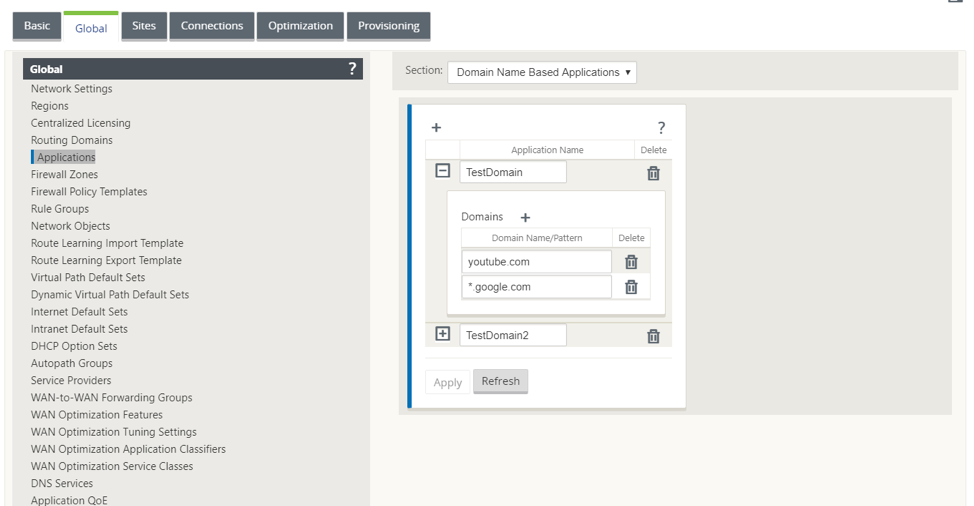
-
Definieren Sie die erforderlichen DNS-Dienste. Navigieren Sie zu Global > DNS-Dienst. Geben Sie den Dienstnamen und ein Paar primärer und sekundärer DNS-Server-IP-Adressen ein.
Sie können interne, ISP, Google oder einen anderen Open-Source-DNS-Dienst erstellen.
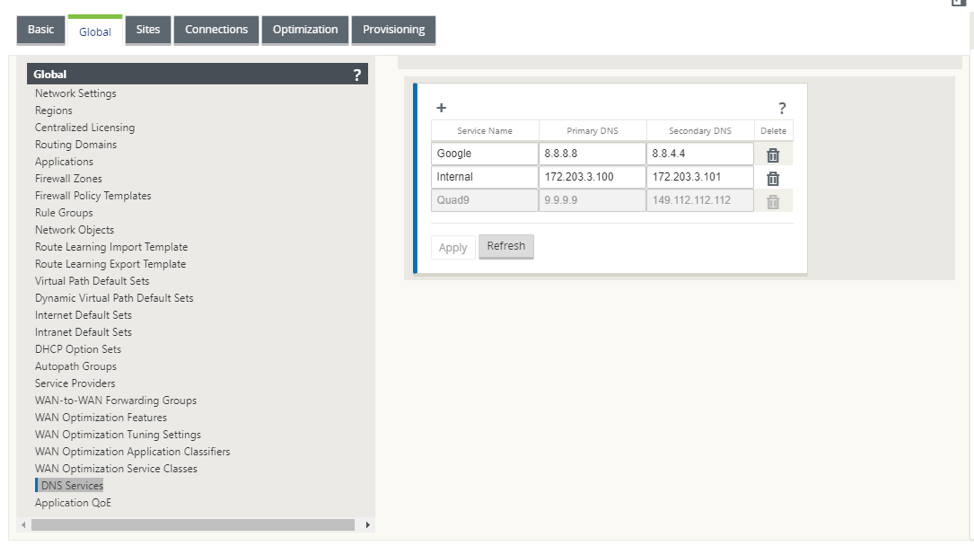
Hinweis:
Wenn Sie Office 365-Breakout-Richtlinie konfiguriert haben, wird automatisch ein Quad9-DNS-Dienst erstellt. Weitere Informationen finden Sie unter Office 365-Optimierung.
Alternativ können Sie die DNS-Dienste auch auf individueller Standortebene definieren. Die Konfiguration des DNS-Dienstes auf Standortebene überschreibt die globale Konfiguration. Um den standortspezifischen DNS-Dienst zu konfigurieren, navigieren Sie zu Sites > DNS > DNS-Dienste. Geben Sie den Dienstnamen und ein Paar primärer und sekundärer DNS-Server-IP-Adressen ein.
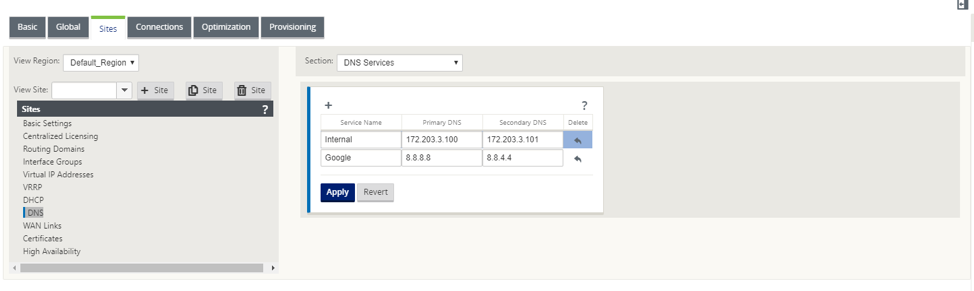
-
Konfigurieren Sie den DNS-Proxy für die Site. Navigieren Sie zu Sites > DNS > DNS Proxy. Klicken Sie auf +. Geben Sie Werte für die folgenden Parameter ein:
- DNS-Proxyname: Name des DNS-Proxy.
- Standard-DNS-Dienst: Der Standard-DNS-Dienst, an den die DNS-Anforderungen weitergeleitet werden, wenn keine der Anwendungen in der DNS-Weiterleitungssuche übereinstimmen.
- Schnittstellen: Die Schnittstellen, auf denen die DNS-Anforderungen abgefangen werden. Nur vertrauenswürdige Schnittstellen sind zulässig.
-
DNS-Weiterleitungen: Liste der DNS-Weiterleitungen.
- Auftrag: Die Priorität der Weiterleitung.
- Anwendung: Anwendungen, für die DNS-Anfragen an den ausgewählten DNS-Dienst weitergeleitet werden müssen.
- DNS-Dienst: Der DNS-Dienst, an den die DNS-Anforderung für die angegebene Anwendung weitergeleitet wird.
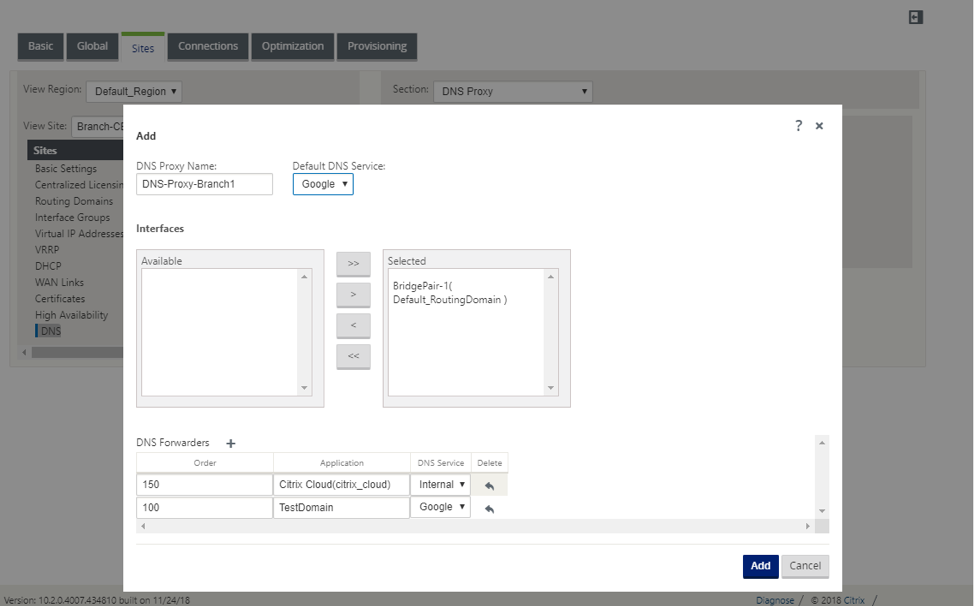
Transparente DNS-Weiterleitung
SD-WAN kann als transparenter DNS-Weiterleitung konfiguriert werden. In diesem Modus kann SD-WAN DNS-Anforderungen abfangen, die nicht für die IP-Adresse bestimmt sind, und sie an den angegebenen DNS-Dienst weiterleiten. Nur die DNS-Anforderungen, die vom lokalen Dienst auf vertrauenswürdigen Schnittstellen stammen, werden abgefangen. Wenn die DNS-Anforderungen mit Anwendungen in der DNS-Weiterleitungsliste übereinstimmen, wird sie an den konfigurierten DNS-Dienst weitergeleitet. Die DNS-Weiterleitung wird nur für Anforderungen unterstützt, die über UDP-Verbindungen kommen.
So konfigurieren Sie SD-WAN als transparente DNS-Weiterleitung:
- Navigieren Sie zu Websites > DNS > Transparente DNS-Weiterleitungen. Klicken Sie auf +.
-
Geben Sie Werte für die folgenden Parameter ein:
- Auftrag: Die Priorität der Weiterleitung.
- Anwendung: Anwendungen, für die DNS-Anfragen an den ausgewählten DNS-Dienst weitergeleitet werden müssen.
- DNS-Dienst: Der DNS-Dienst, an den die DNS-Anforderung für die angegebene Anwendung weitergeleitet wird.
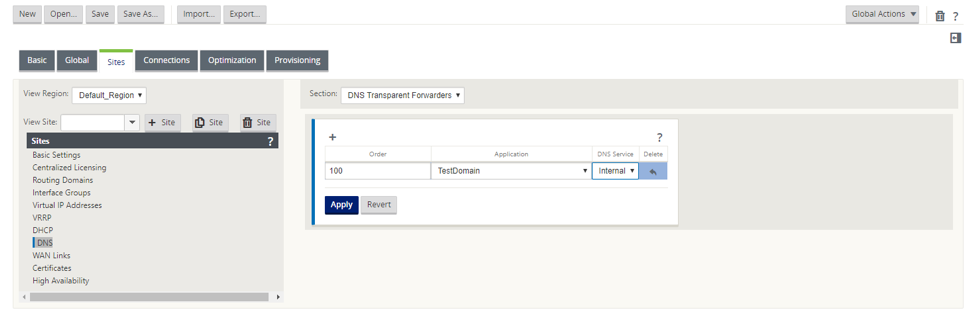
Ebenso fügen Sie bei Bedarf weitere transparente DNS-Weiterleitungen hinzu.
- Klicken Sie auf Übernehmen.
Überwachen
Um Proxystatistiken und Transparente Weiterleitungsstatistiken anzuzeigen, navigieren Sie zu Überwachung > DNS. Sie können den Anwendungsnamen, den DNS-Dienstnamen, den DNS-Dienststatus und die Anzahl der Zugriffe auf den DNS-Dienst anzeigen.
Proxystatistik
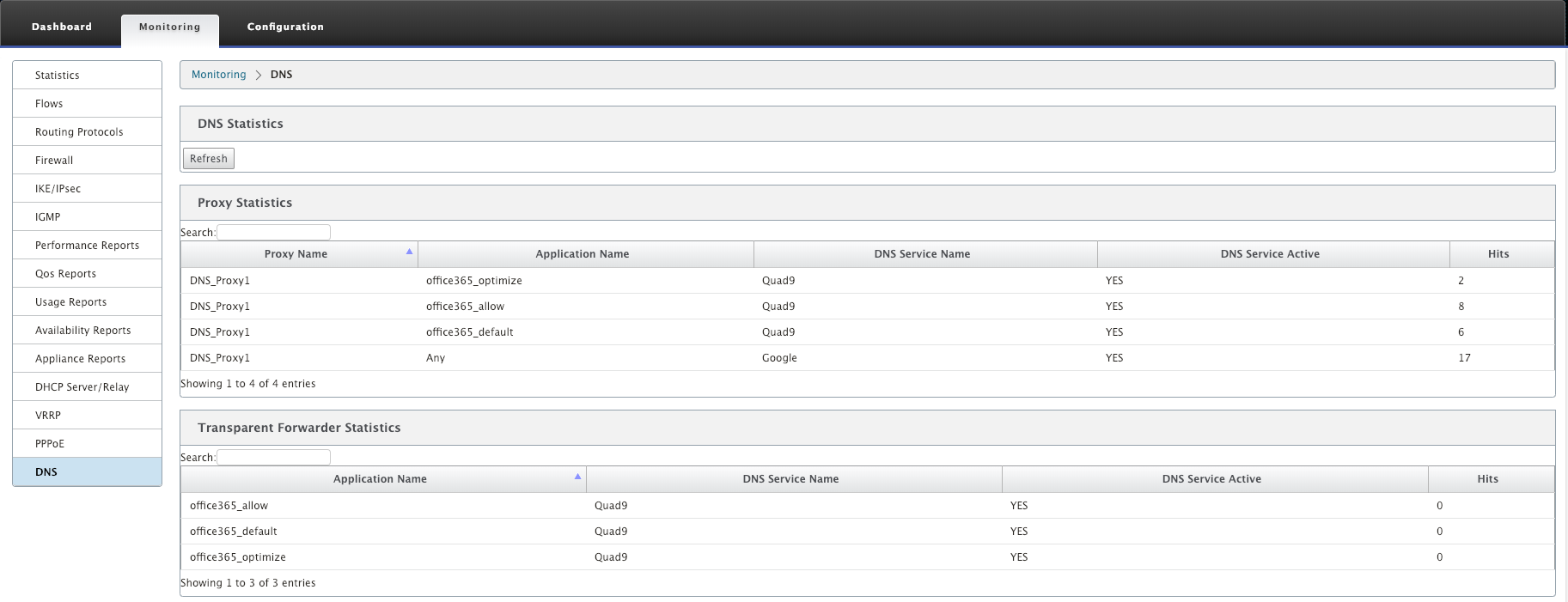
Transparente Weiterleitungsstatistiken
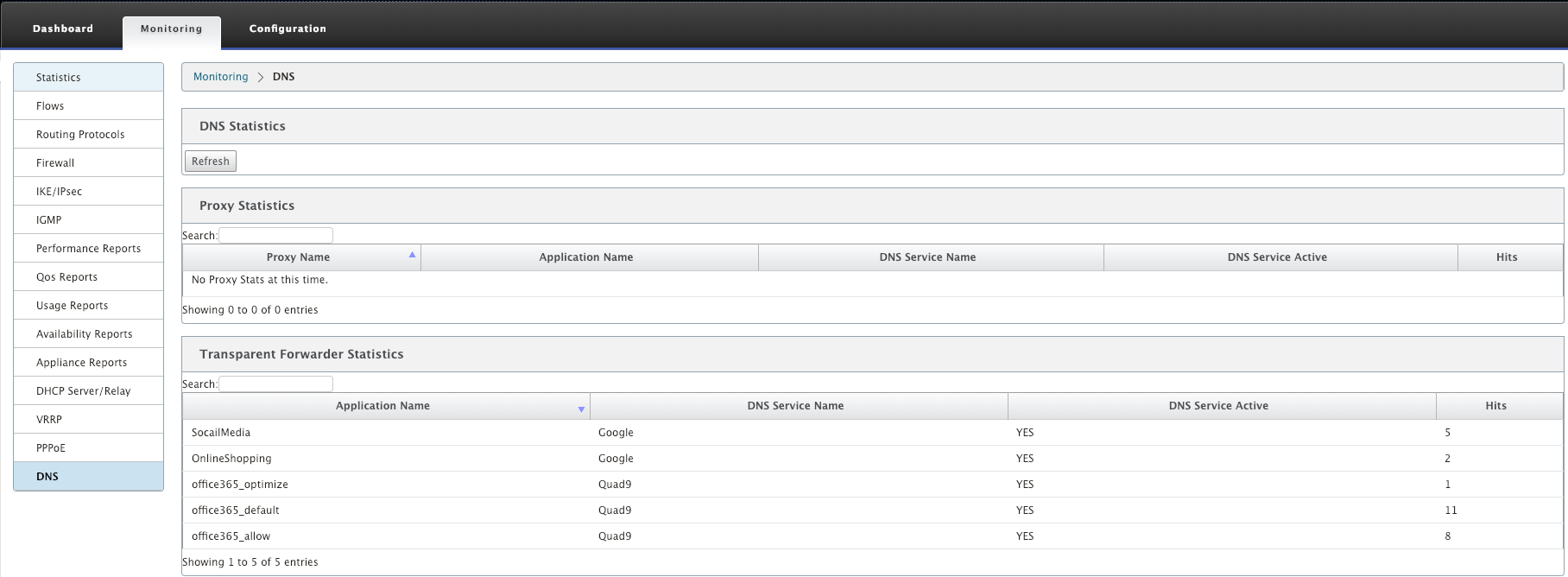
Teilen
Teilen
This Preview product documentation is Cloud Software Group Confidential.
You agree to hold this documentation confidential pursuant to the terms of your Cloud Software Group Beta/Tech Preview Agreement.
The development, release and timing of any features or functionality described in the Preview documentation remains at our sole discretion and are subject to change without notice or consultation.
The documentation is for informational purposes only and is not a commitment, promise or legal obligation to deliver any material, code or functionality and should not be relied upon in making Cloud Software Group product purchase decisions.
If you do not agree, select I DO NOT AGREE to exit.